Anh em đang có ý định nâng cấp ổ SSD cho máy tính thì dịp này đúng bài rồi bởi nhiều hãng sẽ giảm giá và ổ cứng hay SSD nói chung thường giảm rất là sâu. Lợi ích của SSD thì anh em đã rõ, tốc độ cao, giá/dung lượng cũng rẻ dần rồi, không còn là món xa xỉ như cách đây vài năm nữa. Mình thấy nhiều anh em đang nhầm lẫn về ổ SSD M.2 nên trong bài này mình sẽ giải đáp và gợi ý anh em cách chọn mua SSD theo tình huống sử dụng.
Thực chất M.2 là tên của cái khe cắm và chân cắm. Khe cắm M.2 này có trên bo mạch chủ của PC lẫn bo mạch của laptop và ổ SSD có chân M.2 với nhiều pin tương thích với socket. Thực tế khe cắm M.2 cũng như các thiết bị dùng kiểu kết nối này không mới. Card Wi-Fi/Bluetooth, card WWAN chính là những ví dụ điển hình của M.2.
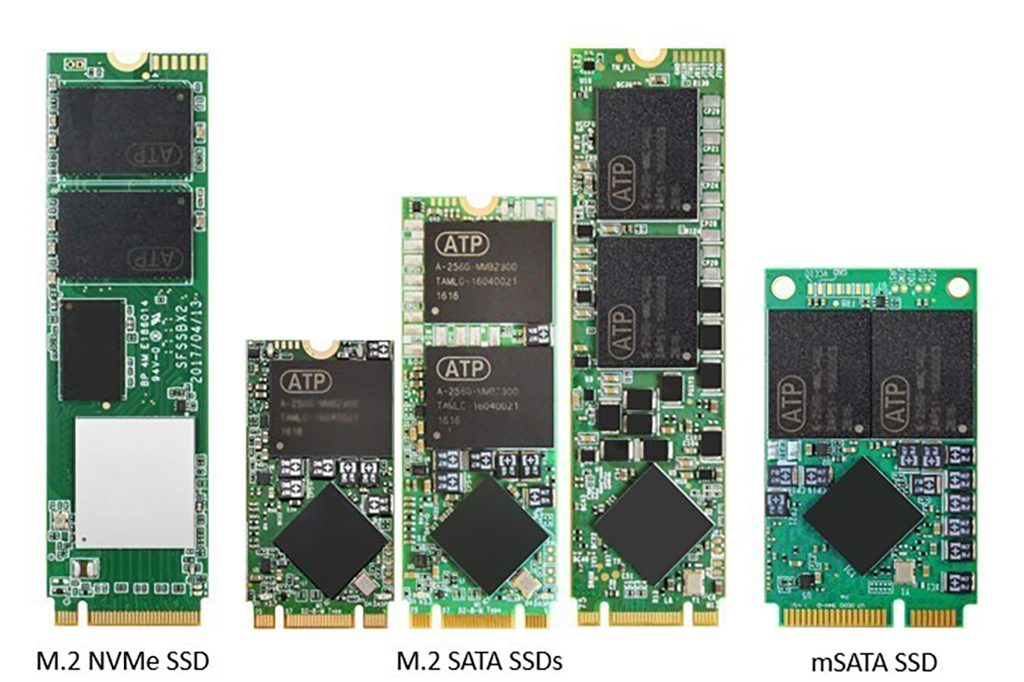
Còn 2280 là kích thước của ổ hay form ổ, đây là form phổ biến nhất trên thị trường. 2280 tức nó sẽ dài 80 mm và rộng 22 mm, trên bo mạch chủ thì nó sẽ hỗ trợ nhiều cỡ ổ M.2 khác nhau như 2242 (22 x 42 mm), 2260 (22 x 60 mm) và tiêu chuẩn 2280 (22 x 80 mm).
Việc các hãng đưa thêm con số này vào là nhằm đảm bảo anh em không mua nhầm ổ, nhất là với laptop, một số dòng máy chỉ hỗ trợ form ổ M.2 dạng ngắn điển hình là form 2230 hay 2242.
Tên gọi M.2 2280:
Thực chất M.2 là tên của cái khe cắm và chân cắm. Khe cắm M.2 này có trên bo mạch chủ của PC lẫn bo mạch của laptop và ổ SSD có chân M.2 với nhiều pin tương thích với socket. Thực tế khe cắm M.2 cũng như các thiết bị dùng kiểu kết nối này không mới. Card Wi-Fi/Bluetooth, card WWAN chính là những ví dụ điển hình của M.2.
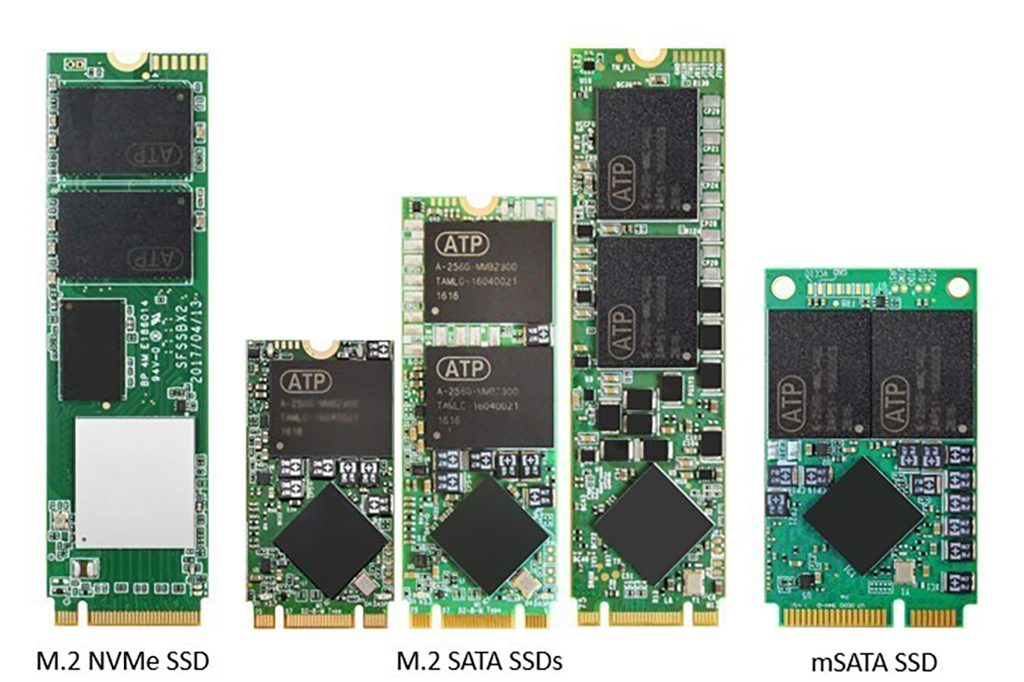
Còn 2280 là kích thước của ổ hay form ổ, đây là form phổ biến nhất trên thị trường. 2280 tức nó sẽ dài 80 mm và rộng 22 mm, trên bo mạch chủ thì nó sẽ hỗ trợ nhiều cỡ ổ M.2 khác nhau như 2242 (22 x 42 mm), 2260 (22 x 60 mm) và tiêu chuẩn 2280 (22 x 80 mm).
Việc các hãng đưa thêm con số này vào là nhằm đảm bảo anh em không mua nhầm ổ, nhất là với laptop, một số dòng máy chỉ hỗ trợ form ổ M.2 dạng ngắn điển hình là form 2230 hay 2242.
Ổ M.2 2280 phổ biến:
Nói về ổ M2. 2280 phổ biến nhất thì nó lại có 3 loại:
- M.2 2280 PCIe 3.0 x4;
- M.2 2280 PCIe 3.0 x2;
- M.2 2280 SATA.
Phân biệt ổ M.2 SATA và PCIe qua bề ngoài:

Ổ SSD M.2 chỉ hỗ trợ 1 trong 2 giao tiếp: hoặc SATA hoặc PCIe và chúng ta có thể dễ dàng phân biệt qua chân kết nối như hình trên. Chân cắm của ổ M.2 có tối đa 67 pin (chân tiếp xúc) nhưng chúng sẽ bị lược bỏ đi các nhóm chân pin, tạo thành các phần khuyết (Key) để xác định loại ổ, giao tiếp, chức năng và điện năng. Chẳng hạn như hình trên:
- Ổ SSD M.2 PCIe 3.0 x4 NVMe sẽ có thiết kế chân cắm M Key với chỉ một nhóm pin bị khuyết đi, nhóm pin nằm ngoài (gọi là edge connector) sẽ có 5 pin.
- Ổ SSD M.2 PCIe 3.0 x2 và M.2 SATA sẽ có thiết kế chân cắm B&M Key với 2 nhóm pin nằm rìa ngoài, một nhóm 5 pin và một nhóm 6 pin.
- Ổ SSD M.2 SATA với thiết kế chân cắm B key thì giờ mình không còn thấy nhiều nữa, anh em sẽ gặp loại B&M Key và M Key nhiều hơn.
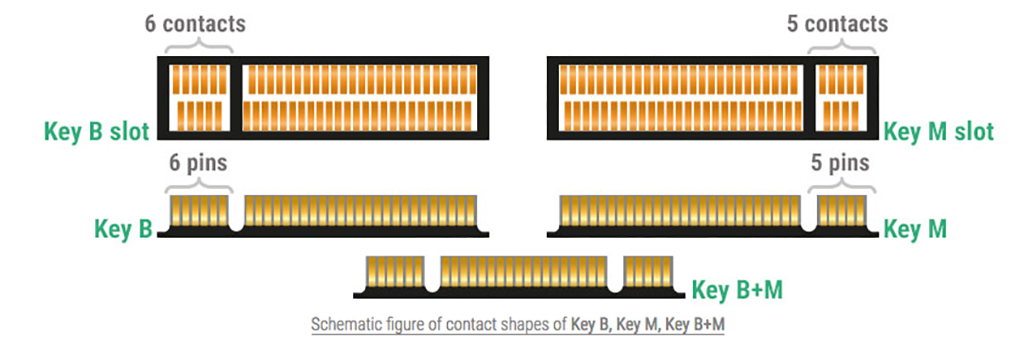
Khe M.2 trên bo mạch chủ có thể hỗ trợ 1 trong 2 hoặc cả 2 giao tiếp PCIe và SATA nếu nó có thiết kế theo kiểu M Key Slot (socket 3). Ngược lại, nếu khe M.2 dạng B Key Slot (socket 2) thì nó chỉ hỗ trợ ổ SSD M.2 SATA với chân cắm B Key hay B&M Key. Anh em sẽ không thể nào gắn ổ SSD PCIe 3.0 x4 vào khe này được. Dưới đây là ví dụ:

Khe M.2 trên chiếc HP ProBook 440 G3 là loại B Key với một nhóm 6 pin nằm bên trái, như vậy chỉ hỗ trợ ổ M.2 SATA.

Quảng cáo
Còn trong tình huống này, khe M.2 là loại M Key nên chúng ta có thể cắm ổ M.2 PCIe lẫn M.2 SATA. Kiểu khe M.2 này cũng được trang bị tiêu chuẩn trên bo mạch chủ máy tính để bàn.
*Tới đây mình chia sẻ một kinh nghiệm nhỏ khi nâng cấp ổ M.2 cho laptop:
Rất nhiều laptop đời mới hỗ trợ khe cắm M.2 dạng M Key trên bo mạch, trên lý thuyết chúng ta có thể cắm vừa ổ M.2 SATA lẫn ổ M.2 PCIe nhưng tùy theo hãng sản xuất chiếc laptop, lane PCIe từ chipset có thể không còn để cấp cho khe M.2 này nên nó chỉ hỗ trợ ổ M.2 SATA. Có hãng lại hỗ trợ cả 2, cắm loại SSD nào vào cũng chạy được và cũng có hãng thiết kế mặc định khe M.2 chỉ hỗ trợ ổ M.2 PCIe, không hỗ trợ SATA. Vậy nên trong tình huống anh em không bung máy ra để thử thì cách mình thường dùng để kiểm tra khe M.2 trên máy hỗ trợ loại SSD nào đó là vào trang:
- Laptop M.2 SSD Compatibility List - một trang tổng hợp của Laptopmedia
- Crucial Upgrade My device - trang hỗ trợ kiểm tra loại máy và ổ M.2 tương thích của hãng Crucial
NVMe?
Có thể anh em đã nghe tới NVMe bởi nó thường được các hãng sản xuất SSD ghi trên tem nhãn. NVMe là một giao thức, một giao diện điều khiển thiết bị chủ (host interface controller) được phát triển riêng cho ổ SSD bởi một hội đồng gồm nhiều ông lớn trong ngành IT. Tên gọi NVMe viết tắt của Non-Volatile Memory Express và nó hoạt động với PCIe bus (do đó có yếu tố Express trong tên gọi). Trong khi đó, các ổ SSD SATA dùng giao diện AHCI đã cũ, nó được thiết kế để tối ưu cho ổ cứng có độ trễ cao như HDD.
Đa phần ổ M.2 PCIe 3.0 đều dùng giao thức NVMe nên chúng ta cũng không cần bận tâm lắm về yếu tố này. Thứ cần bận tâm hơn là SATA hay PCIe:
Khác biệt về tốc độ:
Quảng cáo

Ổ M.2 SATA nó vẫn dùng giao diện SATA tương tự ổ SSD 2.5" thành ra băng thông của ổ sẽ giới hạn ở mức 600 MB/s (SATA III - SATA 6 Gbps). Vậy nên tốc độ đọc/ghi của những chiếc ổ M.2 SATA cũng tương tự ổ SSD 2.5" SATA, ổ xịn thì tầm 550 MB/s.

Trong khi đó, M.2 PCIe SSD lại rất khác bởi nó sử dụng giao tiếp PCIe tốc độ cao, cùng một loại giao tiếp của card đồ họa và các phần cứng cần băng thông lớn khác trên PC. Với PCIe 3.0 x4 thì nó sẽ khai thác 4 lane, tổng băng thông sẽ là 3,94 GB/s (~ 4 GB/s). Loại PCIe 3.0 x2 sẽ lấy 2 lane, băng thông sẽ là 1,969 (~ 2 GB/s). Thế nên anh em sẽ thường thấy những ổ M.2 PCIe 3.0 x4 NVMe có thể đạt được tốc độ đọc ghi lên đến trên 2000 MB/s, nhiều ổ tốc độ đọc lên đến 3800 MB/s.
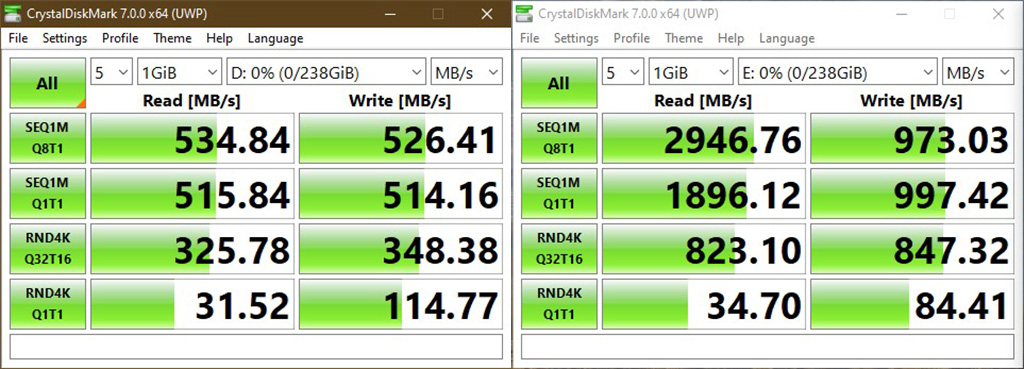
Đây là tốc độ benchmark bằng CrystalDisk của 2 chiếc ổ Micron mình thường dùng để demo. Bên trái là ổ Micron 1300 2.5" SATA SSD và bên phải là ổ Micron 2200 M.2 PCIe 3.0 x4 NVMe SSD. Anh em có thể thấy ổ SSD SATA sẽ không thể đạt tốc độ truy xuất trên mức 600 MB/s trong khi đó chiếc ổ M.2 PCIe như Micron 2200 - một dòng ổ không quá thiên về hiệu năng đã có thể dễ dàng đạt tốc độ đọc tuần tự ở 3000 MB/s và ghi tuần tự gần 1000 MB/s.
Một ưu điểm của ổ M.2 PCIe là tốc độ truy xuất ngẫu nhiên tập tin cỡ nhỏ cao hơn nhiều so với ổ SATA. Điều này phụ thuộc khá nhiều vào giao thức: giao thức NVMe vốn tối ưu cho các loại ổ SSD độ trễ thấp, độ dài hàng đợi queue depth để xử lý các chỉ thị I/O đến 64K và hỗ trợ multi queue - 2 yếu tố này AHCI đều thua xa. Kết quả là chiếc ổ Micron 2200 trên đạt tốc độ truy xuất ngẫu nhiên 4K (4 KiB) đến trên 800 MB/s trong khi ổ Micron 1300 chỉ đạt tầm 300 MB/s. Tốc độ này sẽ ảnh hưởng đến độ phản hồi, thời gianh mở (nạp) hệ điều hành, phần mềm nặng, game cũng như xử lý các khối lượng dữ nhiệu lớn bao gồm nhiều file nhỏ.
Vậy giờ mua ổ SSD nào?
Nếu anh em cần dung lượng hơn tốc độ, hãy chọn ổ M.2 SATA hay ổ SATA 2.5" bởi ổ 960 GB - 1 TB giờ có giá tầm 2 - 3,5 triệu đồng. Cùng mức dung lượng này mà anh em mua ổ M.2 PCIe 3.0 x4 sẽ có giá gần gấp đôi. Với dung lượng 1 TB, anh em có thể thoải mái cài game, phần mềm cũng như lưu trữ nội dung dung lượng lớn, mình thì thường dùng để lưu trữ ảnh RAW để xử lý nhanh hơn bằng phần mềm cũng như sao chép ra ngoài đỡ mất thời gian hơn.
Nếu anh em cần tốc độ thì dĩ nhiên M.2 PCIe sẽ là lựa chọn phù hợp. Một chiếc máy tính bàn thì chỉ cần ổ 256 GB M.2 PCIe là đủ cho hệ điều hành và phần mềm, dĩ nhiên là vẫn cần phải kẹp thêm một ổ cứng cơ 1 TB trở lên để lưu trữ cho thoải mái.
Trên laptop, khả năng nâng cấp hạn hẹp hơn thì anh em có thể cân nhắc nâng cấp như sau:
Nếu laptop chỉ có 1 khe M.2, tình huống thường thấy là đã gắn sẵn 1 ổ 128 GB hay 256 GB M.2 PCIe. Với ổ 128 GB thì mình khuyến anh em mạnh dạn tháo ra nâng cấp ổ 512 GB. Giá của ổ 512 GB M.2 PCIe giờ tầm 2 triệu đã có ổ ngon rồi. Cái ổ dư kia có thể đem bán, nâng cấp cho người khác hay mua cái box gắn vô làm ổ di động.
Trong tình huống máy có 2 khe M.2 trong đó một khe được nhà sản xuất gắn sẵn ổ 256 GB chẳng hạn thì khe còn lại, anh em có thể gắn thêm một ổ 512 GB hoặc 1 TB SATA nữa là đẹp. Riêng những ai không có nhu cầu lưu trữ gì nhiều thì 256 GB vẫn đủ, có thể tận dụng dung lượng lưu trữ đám mây như Google Drive hay OneDrive.
Hy vọng qua bài này thì anh em sẽ có thể nắm bắt được sự khác biệt giữa các loại ổ SSD M.2 và mua đúng, nâng cấp đúng cho máy, nhất là laptop.
![[Thủ thuật] Giải đáp về SSD M.2, SATA vs PCIe, chọn mua theo tình huống sử dụng](https://photo2.tinhte.vn/data/attachment-files/2020/01/4870118_Cover_SSDSATAvsPCIe.jpg)


